

Por Vernon Roderick, Última atualização: July 2, 2020
Embora as mensagens instantâneas tenham se tornado muito populares hoje em dia, isso ainda não muda o fato de que as mensagens de texto ainda são relevantes. Simplificando, há muitos benefícios que vêm do uso do SMS. Infelizmente, eles têm a desvantagem de serem facilmente perdidos.
É por isso que é natural que você se esforce para aprender como salvar mensagens de texto do Android para o computador. Dessa forma, você pode compensar sua vulnerabilidade e fortalecer sua segurança.
Se você precisar restaurar mensagens de texto excluídas do seu telefone Android, então você pode seguir o guia passo a passo.
Depois de alguns anos desenvolvendo programas de codificação para dispositivos Android, criamos uma ferramenta profissional para ajudá-lo no backup de dados.
Aqui vai uma dica para você: Baixar Backup e restauração de dados do Android FoneDog para salvar mensagens de texto em um computador do seu telefone Android. Caso você queira fazer tudo sozinho, coletamos algumas informações e métodos úteis abaixo.
Parte 1. Como salvar mensagens de texto do Android para o computador (um clique)Parte 2. Soluções comuns para salvar mensagens de texto no computador a partir do AndroidParte 3. Conclusão
Como o nome sugere, o FoneDog Android Data Backup & Restore é uma ferramenta especializada em criando backups e restaurando a partir deles. O que diferencia isso de suas ferramentas típicas é que ele é capaz de incluir mensagens. Além disso, ele suporta os modelos mais recentes de dispositivos Android.
Assim, faz sentido por que ele está incluído aqui. Agora, aqui estão os passos salve mensagens de texto do Android para o computador usando esta ferramenta.
Baixe o Android Data Backup & Restore no seu computador. Em seguida, conecte o dispositivo Android ao computador usando um cabo. Certifique-se de que o software de backup já esteja aberto. Você então terá uma nova tela e agora você só precisa clicar em Backup e restauração de dados do Android.
Download grátisDownload grátis

Selecione qualquer um Backup de dados do dispositivo or Backup com um clique. Em seguida, você obterá uma lista de tipos de dados. Basta marcar a opção de Mensagens. Você também pode incluir outros arquivos, mas fica a seu critério. Agora é só clicar em Início quando terminar de selecionar.

Depois de clicar em Iniciar, a criação do backup será iniciada. Pode demorar alguns minutos, então você tem que esperar. Após a criação do backup, clique em OK. Você poderá então ver o conteúdo do arquivo de backup.

Agora, se você não é do tipo que confia em tais ferramentas, então os seguintes métodos em como salvar mensagens de texto no computador do android pode ser mais adequado.
Download grátisDownload grátis
Como eu disse antes, os seis métodos que mostrarei envolvem o aplicativo SMS Backup & Restore. Antes de seguir qualquer um dos seis métodos, você deve fazer isso primeiro. Você pode pensar nisso como o pré-requisito.
Apesar de ser bastante popular, para quem não conhece, SMS Backup & Restore é um app que permite criar backups de suas mensagens de texto. Aqui estão os passos que você precisa tomar para os preparativos:
Em seguida, você será solicitado a escolher onde deseja armazenar as mensagens SMS. É aqui que a diferença entre cada método pode ser vista.
As opções são Google Drive, Dropbox, OneDrive e Seu telefone. Dependendo da opção escolhida, as etapas também serão diferentes. Agora vamos prosseguir para salvar mensagens de texto do Android para o computador para cada local.
Como faço para transferir mensagens de texto do meu Android para o meu computador? Uma das opções é o Google Drive. Se você optar por armazenar o backup no Google Drive, primeiro terá que se certificar de que está conectado ao Google Drive. Felizmente, você não precisa instalar o Google Drive, pois é um aplicativo padrão. Tudo o que você precisa fazer para prosseguir como salvar mensagens de texto do Android para o computador é fazer login na sua conta do Google.
Depois de fazer isso, o que resta é obter o backup do Google Drive. Siga estas etapas se estiver pronto para fazer isso:
Nota: Você também pode simplesmente arrastar e soltar o arquivo na área de trabalho ou em qualquer lugar do computador.
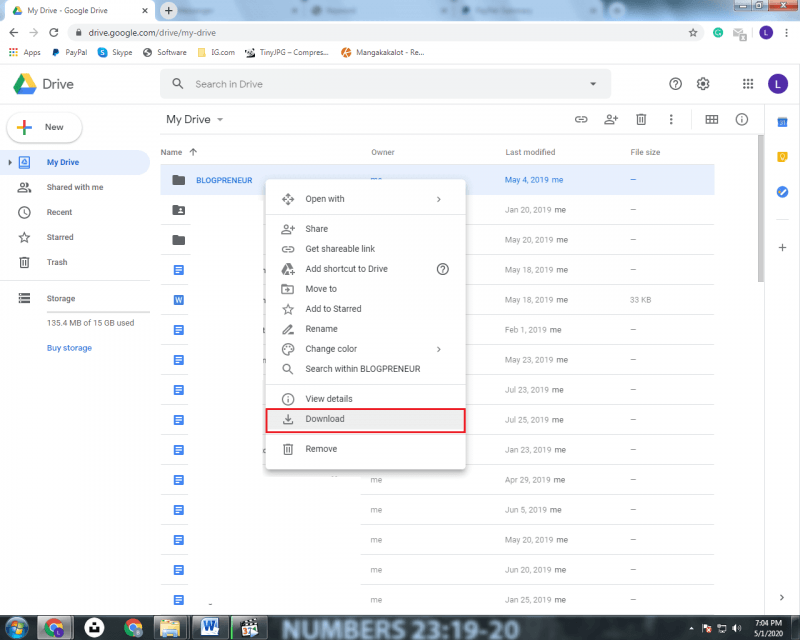
Outra das opções é o Dropbox. Se você escolher essa opção, precisará fazer login na sua conta do Dropbox como antes.
No entanto, como não é um aplicativo padrão, você deve primeiro instalar o aplicativo Dropbox da Google Play Store. Feito isso, siga estas etapas para salvar mensagens de texto do Android no computador:
Com isso, você poderá receber as mensagens de texto em seu computador através do Dropbox.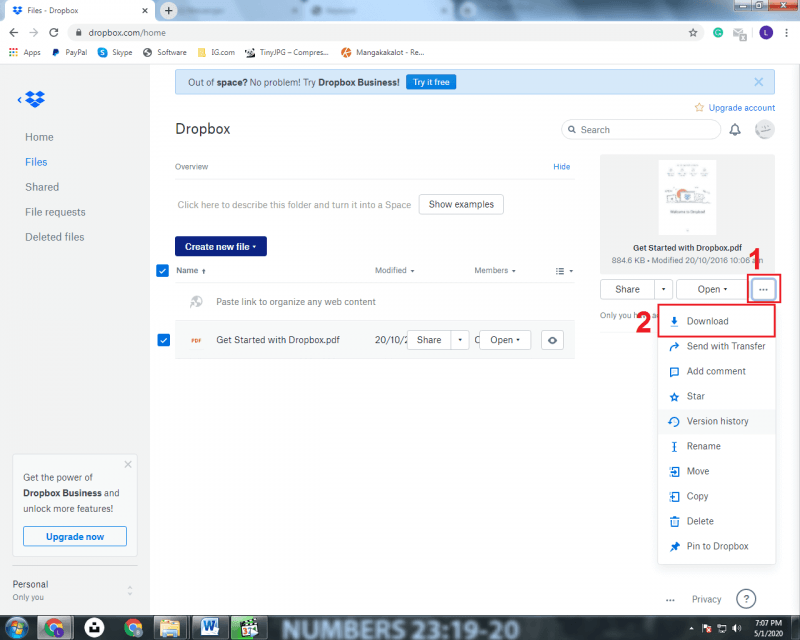
A terceira opção é o OneDrive. Embora não seja tão popular quanto os dois, os passos ainda são os mesmos. Tudo o que você precisa fazer é instalar o aplicativo OneDrive, pois não é um aplicativo padrão.
Desta vez, você precisará fazer login na sua conta da Microsoft, pois o OneDrive é da Microsoft. Em seguida, siga estas etapas para continuar salvando mensagens de texto do Android para o computador por meio do OneDrive:
Isso salva muito mensagens de texto do android para o computador usando as três primeiras opções. Como você pode ver, esses métodos envolvem armazenamento em nuvem.
A última opção, Seu telefone, é diferente. Desta vez, existem três opções que preparei para obter o arquivo de backup se você escolher esse método.
O primeiro método para extrair o arquivo de backup do seu telefone é através do Bluetooth. Você já deve estar ciente do que é o Bluetooth.
Bluetooth é uma função que permite enviar arquivos de ou para o seu dispositivo. Desta vez, enviaremos o arquivo de backup do seu Android para o computador.
Em outras palavras, é um método para salvar mensagens de texto para computadores do Android. Aqui estão os passos que você precisa seguir:
Com isso, você poderá enviar o arquivo de backup das mensagens de texto via Bluetooth. A única desvantagem disso é que alguns computadores não possuem uma função Bluetooth.
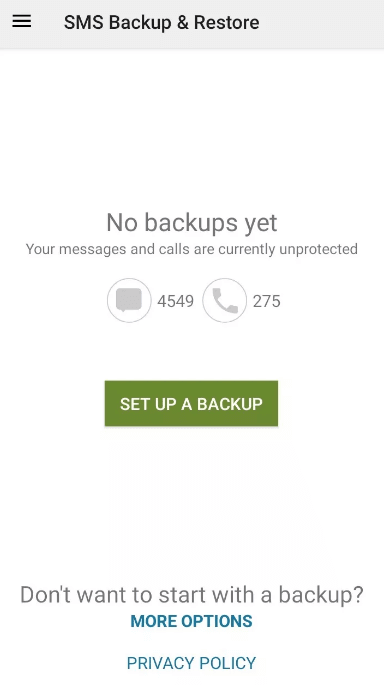
Se o seu computador não for compatível com Bluetooth, você ainda terá duas outras opções. Mais especificamente, você pode fazer a transferência direta através de um cabo USB ou um leitor de cartão SD.
O processo é muito simples e direto, ao contrário de alguns dos nossos métodos aqui para salvar mensagens de texto do Android para o computador. Você só precisa adquirir um cabo USB ou um cartão SD.
As primeiras etapas são diferentes dependendo do gadget que você usa. Então vamos começar com como salvar mensagens de texto do Android para o computador usando um cabo USB:
Agora, se você optar por usar um leitor de cartão SD, aqui estão as etapas que você precisa seguir:
Depois de fazer qualquer um desses, você está pronto para aprender como enviar mensagens de texto do Android para o computador por meio de transferência direta:
Agora você tem o arquivo de backup em seu computador. Com isso, você atingiu seu objetivo de aprender a salvar mensagens de texto do Android para o computador.
É muito difícil hoje em dia ter uma maneira de transferir suas mensagens de texto. Por outro lado, seu SMS no Messenger, Snapchat e outros aplicativos de mensagens instantâneas podem ser transferidos facilmente. Algumas pessoas até querem fazer backup de SMS do Android sem um aplicativo.
Ou seja, este artigo deve ser muito valioso para usuários que ainda adotam mensagens de texto. Com isso, você deve ser capaz de aprender como salvar mensagens de texto do Android para o computador sem nenhum problema.
Deixe um comentário
Comentário
Backup e restauração de dados do Android
Faça backup de seus dados do Android e restaure seletivamente para o Android
Download grátis Download grátisArtigos Quentes
/
INTERESSANTEMAÇANTE
/
SIMPLESDIFÍCIL
Obrigada! Aqui estão suas escolhas:
Excelente
Classificação: 4.5 / 5 (com base em 83 classificações)